Mainos
Suojausasiantuntijat eivät suostu automaattisen täytön ja täydennysominaisuuksien käyttämiseen selaimissa ja salasananhallinnassa, lähinnä siksi, että hakkerit voivat hyödyntää automaattisen täytön ominaisuuksia.
FreeCodeCamp tarjoaa hyvä ja yksinkertainen selitys mitä erityisesti Chromessa voi tapahtua: "Hakkeri voi piilottaa lomakkeen syöttökentät verkkosivulla, jonka Chrome täyttää sitten henkilökohtaisilla tiedoillasi, jos valitset sen automaattisen täydennyksen ominaisuus."
Joten miten voit poistaa automaattisen täytön käytöstä?
Kuinka poistaa automaattisen täytön käytöstä LastPassissa
- Napsauta LastPass-selainkuvaketta.
- Klikkaus Asetukset.
- Avattavassa selainikkunassa kohdasta yleinen Varmista että Täytä kirjautumistiedot automaattisesti on valittuna.
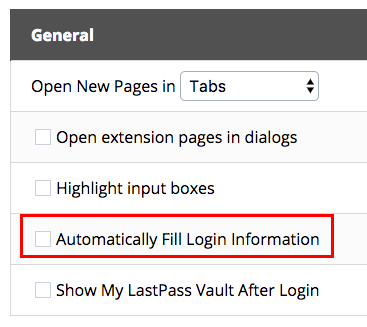
Kuinka poistaa automaattisen täytön käytöstä Chromessa
Jos käytät alkuperäistä Chromen salasananhallintaa, et voi tosiasiallisesti poistaa käytöstä salasanojen automaattista täyttämistä. Sen sijaan sinun pitäisi poistaa kaikki tallennetut salasanat ja vaihtaa salasananhallintaohjelmaan, kuten LastPass tai 1Pass. Tallennetut salasanat voidaan poistaa seuraavasti:
- Mene asetukset ja etsiä automaattinen täyttö.
- Alla Salasanat ja lomakkeet Klikkaus Hallitse salasanoja klikkaus Automaattisen täytön asetukset ja kytke ominaisuus pois päältä. Tämä poistaa automaattisen täydennyksen osoitteista ja muista tallennetuista tiedoista, mutta ei poista salasanojen automaattisen täytön asetuksia. Sitä varten tarvitset seuraavan vaiheen.
- Napsauta Takaisin-painiketta ja napsauta sitten Hallitse salasanoja. Poista koko ominaisuus käytöstä ja pois päältä Automaattinen sisäänkirjautuminen. Tämä estää Chromea yrittämästä tallentaa salasanasi tulevaisuudessa.

- Vieritä alas tallennettujen salasanojen luetteloon. Jokainen tallennettu salasana on poistettava yksi kerrallaan. Napsauta sitten valikkopainiketta (kolme pistettä) ja napsauta sitten Poista.
Kuinka sammuttaa automaattisen täytön Firefoxissa
- Mene Asetukset > Yksityisyys ja turvallisuus.
- Alla Selaimen yksityisyys jakso, poista valinta Muista verkkosivustojen kirjautumiset ja salasanat.
- Poista tallennetut salasanat napsauttamalla Tallennetut kirjautumiset ja napsauta Poista kaikki.
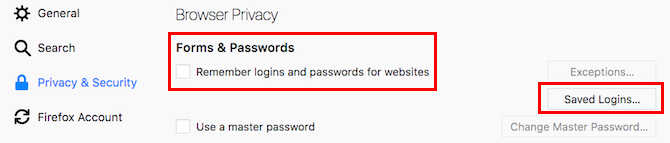
Nancy on kirjailija ja toimittaja, joka asuu Washington DC: ssä. Hän on aiemmin toiminut Lähi-idän The Next Web -edustajana ja työskentelee nykyään DC-pohjaisessa viestinnän ja sosiaalisen median tiedotuspisteessä.

